คุณใช้เวลาสามวินาทีในการจับคู่ AirPods กับ iPhone ของคุณ ($ 930 ที่ Amazon) และอุปกรณ์ Apple อื่น ๆ ของคุณ การจับคู่ AirPod ของคุณกับพีซี Windows 10 ของคุณต้องใช้ขั้นตอนเพิ่มเติมเล็กน้อย แต่ไม่ควรใช้เวลามากกว่าหนึ่งนาที
จับคู่ AirPods กับพีซี
บนพีซีของคุณเปิดแอป การตั้งค่า และเลือก อุปกรณ์ จากเมนูหลัก ที่ด้านบนของหน้า บลูทู ธ & อุปกรณ์อื่น ๆ คลิก เพิ่มบลูทู ธ หรืออุปกรณ์อื่น ในหน้าต่าง เพิ่มอุปกรณ์ คลิก บลูทู ธ
ใส่ AirPods ของคุณไว้ในกระเป๋าแล้วเปิดฝา กดปุ่มค้างไว้ที่ด้านหลังของเคสจนกว่าคุณจะเห็นไฟแสดงสถานะระหว่าง AirPods สองตัวของคุณเริ่มกะพริบเป็นสีขาวแล้วปล่อย AirPods ของคุณควรปรากฏในหน้าต่าง เพิ่มอุปกรณ์ คลิกเพื่อจับคู่และเชื่อมต่อ

เชื่อมต่ออีกครั้งเมื่อจับคู่แล้ว
หลังจากทำการเชื่อมต่อเริ่มต้นระหว่างพีซีหรือแล็ปท็อปของคุณและ AirPods ของคุณคุณจะสามารถเชื่อมต่อ AirPods และพีซีของคุณเพื่อฟังเพลงดู YouTube การประชุมทางวิดีโอและอื่น ๆ โดยมุ่งหน้ากลับไปยังหน้า บลูทู ธ และอุปกรณ์อื่น ๆ การตั้งค่า คุณจะเห็นอุปกรณ์เสียงที่จับคู่ทั้งหมดของคุณอยู่ในรายการหัวข้อ เสียง เลือก AirPods ของคุณจากรายการและคลิกปุ่ม เชื่อมต่อ
อ่านเพิ่มเติม: 11 เคล็ดลับและลูกเล่นสำหรับ Apple AirPods ของคุณ

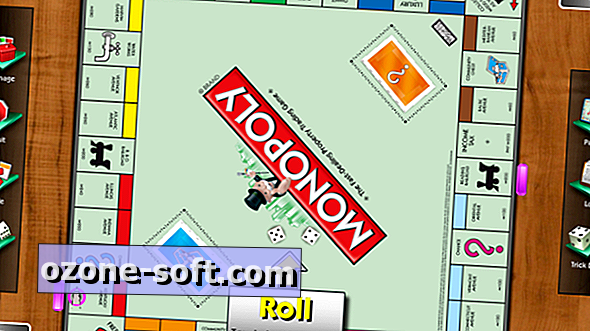












แสดงความคิดเห็นของคุณ